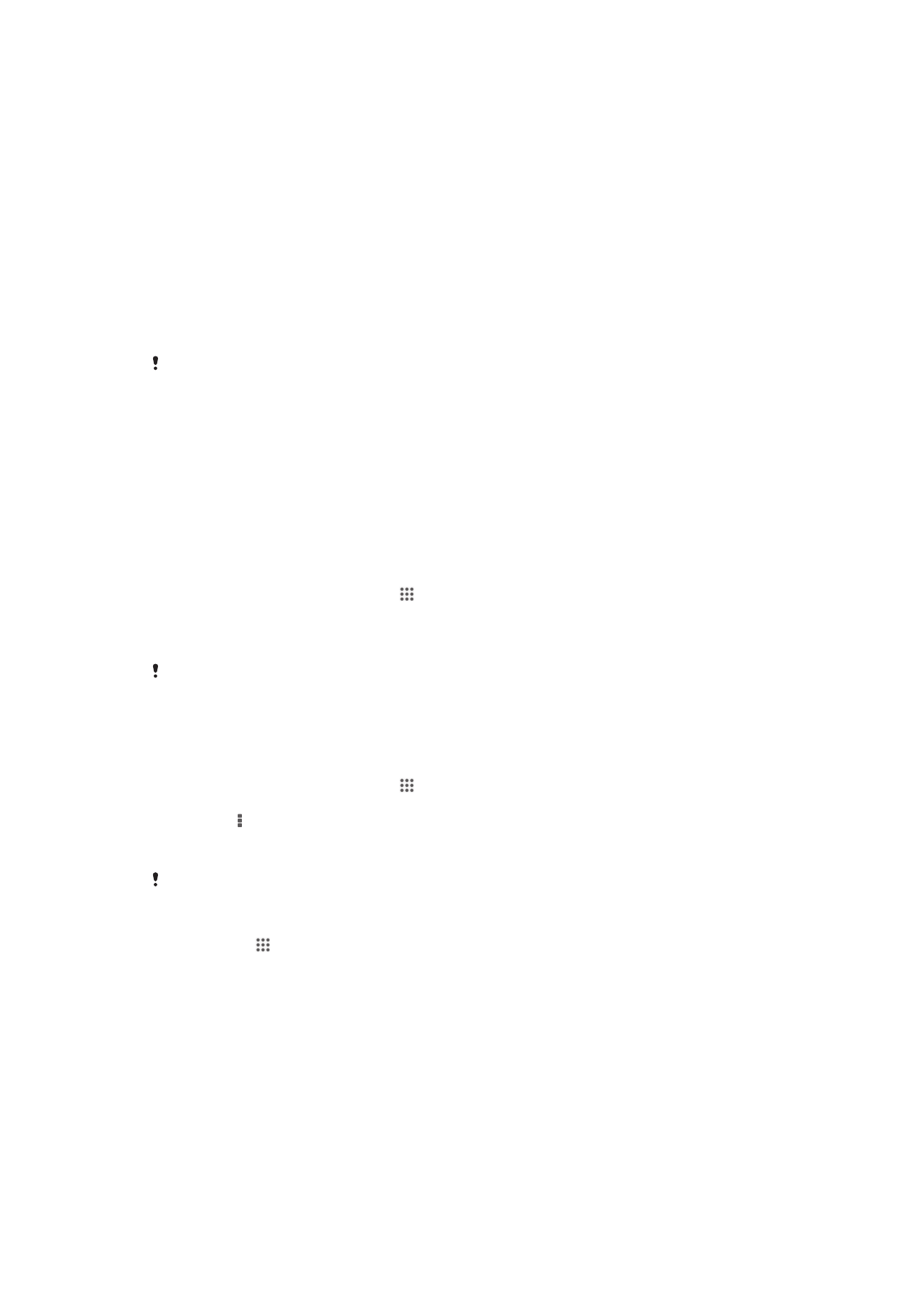
Uppdatera enheten
Uppdatera din enhet till senaste programvaruversion för att få bättre prestanda och
senaste förbättringar.
Du kan använda programmet Uppdateringscenter på enheten och köra en trådlös
uppdatering eller använda programmet PC Companion på en dator och köra en
uppdatering med hjälp av en USB-anslutning. Om du utför en trådlös uppdatering kan du
använda ett mobilnät eller en Wi-Fi
®
-nätverksanslutning. Kom ihåg att säkerhetskopiera
och spara alla data som finns lagrade på enheten innan du uppdaterar.
När du kör en uppdatering med programmet Uppdateringscenter upprättas en dataanslutning
och detta kan medföra avgifter. Om uppdateringarna är tillgängliga eller inte via ett mobilnät
beror på vilken operatör du använder. Kontakta operatören om du behöver mer information.
Uppdatera enheten trådlöst
Använd programmet Uppdateringscenter för att uppdatera enheten trådlöst. Du kan
hämta ner programvaruuppdateringar manuellt eller tillåta Update Service att uppdatera
din enhet automatiskt när nedladdningarna blir tillgängliga. När den automatiska
uppdateringsfunktionen är aktiverad, visas ett meddelande i statusfältet varje gång en
uppdatering blir tillgänglig.
Hämta ner programvaruuppdateringar manuellt från Uppdateringscentret
1
På startskärmen trycker du till på .
2
Leta reda och tryck till på Uppdateringscenter.
3
Välj önskat program eller önskad systemuppdatering och tryck till på Hämta eller
tryck till på Uppd. alla för att hämta alla programuppdateringar.
Programuppdateringar startas automatiskt efter hämtning. För systemuppdateringar väntar du
på att enheten startas om och installerar sedan uppdateringen manuellt. Det kan medföra
dataanslutningsavgifter när du hämtar uppdateringar via mobilnät.
Aktivera automatiska programvaruuppdateringar med användning av programmet
Uppdateringscenter
1
På startskärmen trycker du till på .
2
Leta reda och tryck till på Uppdateringscenter.
3
Tryck på och tryck sedan till på Inställningar.
4
Markera kryssrutan Tillåt automatiska hämtningar och tryck till Jag godkänner.
Uppdateringar hämtas nu ner automatiskt så fort de blir tillgängliga.
Det kan medföra dataanslutningsavgifter när du hämtar uppdateringar via mobilnät.
Installera systemuppdateringar
1
Tryck till på på startskärmen.
2
Hitta och tryck till på Uppdateringscenter.
3
Välj en systemuppdatering du vill installera, tryck sedan till på Installera.
Uppdatera enheten med en USB-kabelanslutning
Vissa uppdateringar kan inte hämtas trådlöst. Aviseringar visas i statusfältet med
information om sådana uppdateringar. För att ladda ner och köra uppdateringarna
behöver du en USB-kabel och en dator med programmet PC Companion. Du kan
installera PC Companion på datorn med användning av installationsfilerna som har
sparats på din enhet, eller ladda ner programmet direkt från PC Companion.
112
Detta är en internetversion av denna utgåva. © Utskrift endast för privat bruk.
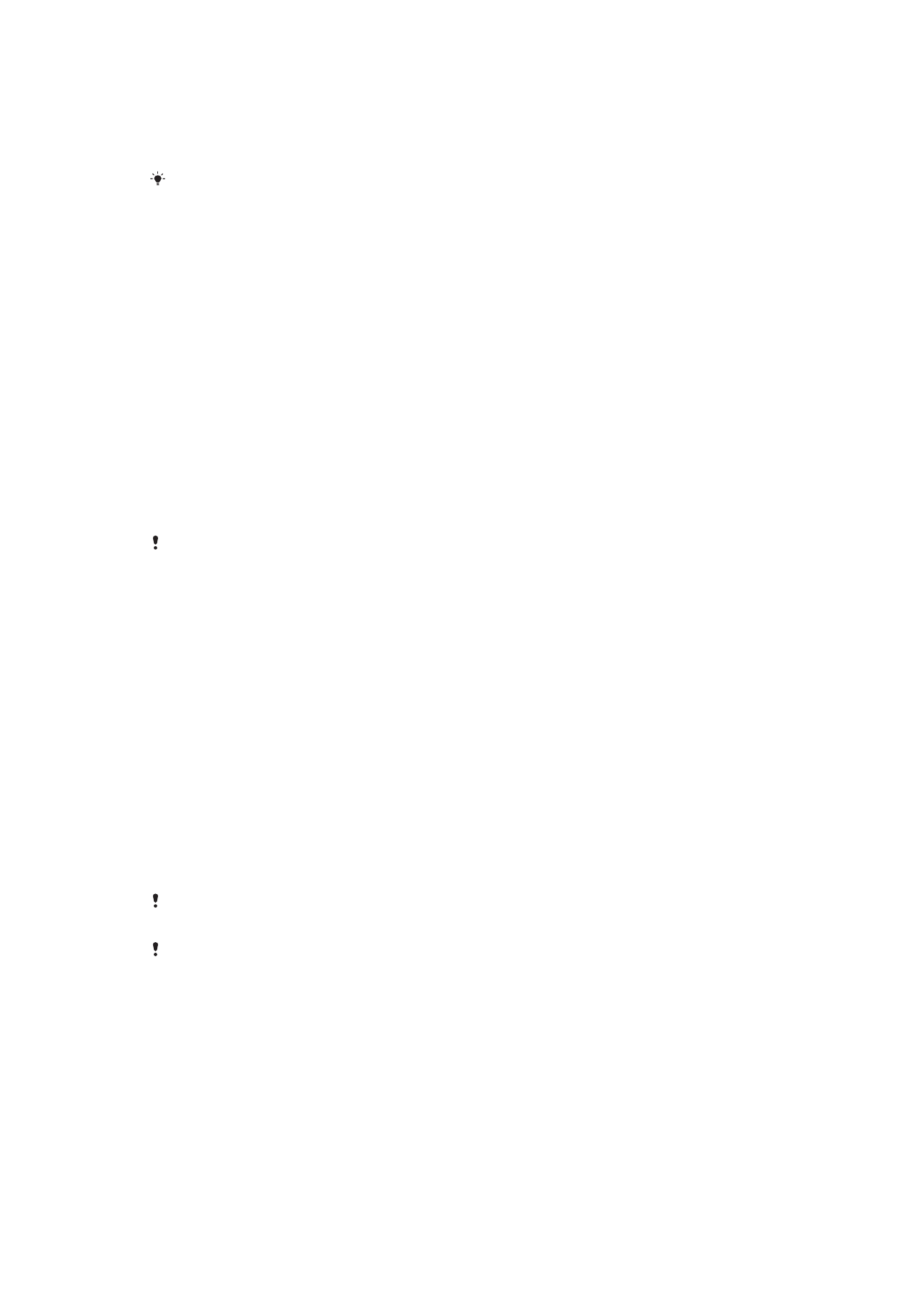
För att ladda ner PC Companion-programmet från din enhet
1
Anslut enheten till en dator med en USB-kabel.
2
Följ anvisningarna i enheten för att starta installationen av PC Companion på
datorn.
PC Companion kan även hämtas från PC Companion.
Hämta programuppdateringar med hjälp av USB-kabelanslutning
1
Installera PC Companion-programmet på datorn som du använder, om det inte
redan är installerat.
2
Anslut enheten till datorn med en USB-kabel.
3
Dator: Starta programmet PC Companion. Efter några sekunder detekterar PC
Companion din enhet och söker efter ny programvara.
4
Enhet: När aviseringar visas i statusfältet följer du instruktionerna på skärmen för
att utföra relevanta programvaruuppdateringar.
Uppdatera enheten med en Apple® Mac®-dator
1
Installera programmet Sony™ Bridge for Mac på den Apple
®
Mac
®
-dator du
använder om det inte redan är installerat.
2
Anslut enheten till Apple
®
Mac
®
-datorn med en USB-kabel.
3
Dator: Starta programmet Sony™ Bridge for Mac. Efter en liten stund identifierar
Sony™ Bridge for Mac enheten och söker efter ny programvara.
4
Dator: Om en ny programvaruuppdatering identifieras visas ett popup-fönster. Följ
anvisningarna på skärmen och utför de uppdateringar som är relevanta.
Programmet Sony™ Bridge for Mac går att hämta från Bridge for mac.